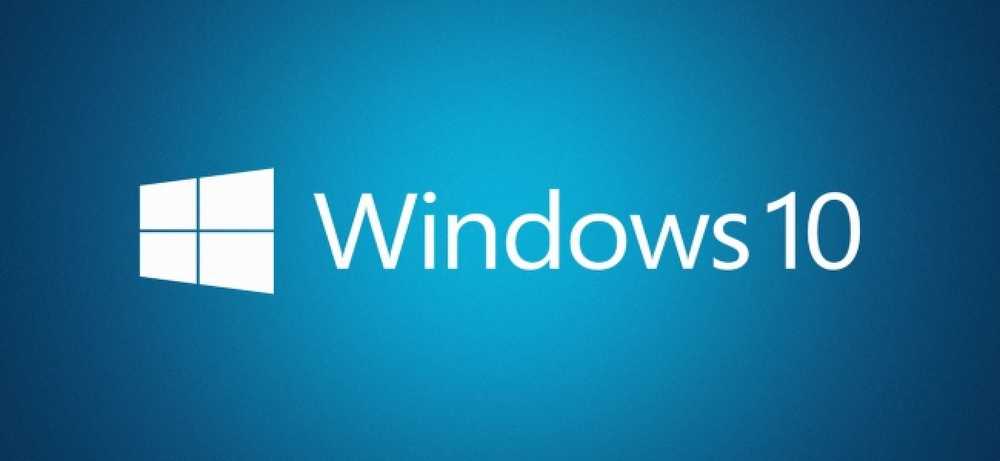Tại sao Nút chụp màn hình của Selfie Stick của tôi thu phóng Máy ảnh của tôi?

Nếu gần đây bạn đã chọn một chiếc gậy selfie để sử dụng với thiết bị Android của mình, bạn có thể đã gặp phải một vấn đề nghiêm trọng: nút kích hoạt không thực sự chụp ảnh (mà thay vào đó là phóng to camera). Đọc tiếp khi chúng tôi giúp làm rõ mọi thứ và giúp bạn quay lại chụp ảnh với tầm với mở rộng.
Lưu ý của biên tập viên: Chúng tôi xin lỗi. Vâng, chúng tôi đã viết một bài viết về cách sử dụng gậy selfie của Wand of Narcissus. Xin vui lòng rip vào chúng tôi trong các ý kiến.
Kính gửi How-To Geek,
Vấn đề này không chính xác là nhiệm vụ quan trọng (và thoải mái trêu chọc tôi về vấn đề này) nhưng gần đây tôi đã mua một chiếc gậy selfie và điều đó không hiệu quả. Đây là tình huống: Tôi đã mua một chiếc gậy selfie chung giống như mọi chiếc gậy selfie khác ở ngoài đó (cực viễn vọng, nút trên tay cầm, đầu cắm cáp điện thoại nhỏ ở đầu mà bạn cắm vào giắc cắm tai nghe của điện thoại để điều khiển camera) Chỉ khi tôi kết nối nó với điện thoại Android, nó không thực sự chụp ảnh, nó chỉ phóng to camera từ 1.0x đến 4.0x.
Nếu tôi đổi điện thoại của mình lấy iPhone của vợ tôi thì nó vẫn hoạt động tốt. Cái quái gì thế Thỏa thuận là gì? Làm cách nào để có được gậy selfie hoạt động với điện thoại Android của tôi?
Trân trọng,
Gậy chụp ảnh tự sướng
Bởi vì các nhà sản xuất lớn và nhỏ đang tạo ra những chiếc gậy selfie với số lượng kỷ lục để đáp ứng sự gia tăng về mức độ phổ biến, không có gì đáng ngạc nhiên khi tài liệu đi kèm với họ là thiếu hoặc không có; đừng ngạc nhiên nếu bạn mua một cái và nó không đi kèm với bất kỳ hướng dẫn nào cả.
Gậy selfie của bạn không bị hỏng và điện thoại di động của bạn không hoạt động sai. Cả hai, trên thực tế, đang làm chính xác những gì họ phải làm. Hãy chia nhỏ những gì đang xảy ra và làm thế nào bạn có thể sửa nó để cả điện thoại của bạn và vợ bạn có thể sống hòa hợp với nhau..
Gậy chụp ảnh tự sướng Giao tiếp với điện thoại của bạn như thế nào
Đầu tiên, gậy selfie có hai loại (theo như giao tiếp với camera của điện thoại di động). Có nhiều loại Bluetooth trong đó bạn thực sự ghép nối gậy selfie với thiết bị của mình giống như bạn làm tai nghe Bluetooth. Nút trên thanh sẽ gửi tín hiệu không dây đến thiết bị và chụp ảnh của bạn.
Các gậy selfie Bluetooth tiên tiến hơn như model Kootek này thậm chí còn bao gồm nhiều nút để phóng to, kích hoạt camera và các chức năng khác (nếu thiết bị của bạn hỗ trợ các thủ thuật nâng cao như vậy). Tuy nhiên, ngay cả khi đó, bạn có thể gặp phải vấn đề tương tự nếu thiết bị Bluetooth được thiết kế để hoạt động giống như phiên bản có dây mà chúng ta sắp xem xét.
Phương pháp khác của giao diện là giắc cắm tai nghe, đây là loại bạn có. Tại sao giắc cắm tai nghe để điều khiển camera? Cả iOS (kể từ iOS 5.0) và Android (kể từ Android 4.3) đều có chức năng camera stock trong đó nút tăng âm lượng đóng vai trò là nút chụp vật lý trên máy ảnh.
Khi bạn giữ điện thoại ở chế độ nằm ngang, nút âm lượng sẽ kết thúc ở góc trên cùng bên phải của thiết bị và đó là một xấp xỉ khá gần của nút camera trên một điểm mảnh và camera chụp.

Do đó, chỉ có điều tự nhiên khi các nhà sản xuất gậy selfie tận dụng toàn bộ cơ chế tăng âm lượng này để tạo ra một bộ kích hoạt năng lượng đơn giản, đáng tin cậy và công suất thấp cho gậy selfie của họ bằng cách chạy cáp tai nghe qua gậy. mỗi nút bấm trên tay cầm sẽ truyền tín hiệu tăng âm lượng qua dây đến điện thoại (giống như cách các mô-đun điều khiển nhỏ trên một số cáp tai nghe cho phép bạn điều chỉnh âm lượng mà không cần câu cá trong túi hoặc túi để sử dụng các nút vật lý trên thiết bị).
Vì vậy, nơi tất cả sụp đổ? Nó sụp đổ khi các nhà cung cấp di động làm hỏng các phiên bản Android mà họ triển khai và phá vỡ chức năng. Một biến thể Samsung Galaxy S (như S3, S4, v.v.) Nên có tính năng trong cài đặt camera để chuyển phím âm lượng làm trình kích hoạt camera, nhưng nhiều nhà cung cấp cung cấp các bản cập nhật tùy chỉnh trong đó tính năng này (và rất nhiều tính năng khác nên có trong bản cập nhật Android tiếp theo) bị thiếu hoặc thay đổi. Các đơn vị Samsung Galaxy S3 của Sprint, mặc dù cập nhật lên 4.3, nhưng thiếu chức năng này.
Nếu bạn bị mắc kẹt trong tình huống như vậy, máy ảnh stock không thực sự là stock (hoặc nếu bạn có điện thoại Android 4.3 trước), bạn sẽ khắc phục nó như thế nào? Thay vì sử dụng nhiều thời gian để flash firmware mới, đào sâu vào sự can đảm của Android hoặc bất kỳ thao tác nào như vậy, cách dễ nhất để gậy selfie của bạn hoạt động theo cách đơn giản là cài đặt ứng dụng máy ảnh mới có cài đặt đặc biệt cho phép tăng âm lượng để phục vụ như một kích hoạt.
Cách lấy gậy selfie và nói chuyện điện thoại Android
Trước khi bạn tải xuống một ứng dụng mới, hãy dành một chút thời gian để xem các cài đặt của thiết bị trước và kiểm tra kỹ xem bạn có cần một ứng dụng mới không. Có thể bạn chỉ cần bật một cài đặt và bạn sẽ sẵn sàng sử dụng gậy selfie của mình. Mở ứng dụng camera, chạm vào biểu tượng bánh răng / cài đặt và xem qua menu cài đặt để biết bất cứ thứ gì tham chiếu phím kích hoạt hoặc phím âm lượng. Nếu điện thoại Android của bạn có cài đặt được đề cập thì nên tìm thấy trong cài đặt như Khóa âm lượng - Chụp ảnh Khóa hoặc Phím âm lượng phím, nơi bạn có thể nhấn và chọn một tùy chọn (như kích hoạt, thu phóng hoặc flash).
Nếu bạn không thể tìm thấy bất kỳ cài đặt nào như vậy và tự tin rằng tùy chọn bị thiếu hoàn toàn, đừng lo lắng, có rất nhiều ứng dụng máy ảnh trong Cửa hàng Play có chức năng kích hoạt âm lượng. May mắn cho bạn là ứng dụng máy ảnh giàu tính năng, miễn phí và rất phổ biến (400 triệu lượt tải xuống) Camera360 Ultimate có một cài đặt đặc biệt để lấy lại nút âm lượng làm trình kích hoạt.
Theo mặc định, Camera360 Ultimate cho phép chức năng kích hoạt âm lượng nhưng nếu bạn cần điều chỉnh nó (hoặc thay đổi mặc định tại một số điểm trong tương lai), bạn có thể tìm thấy nó dễ dàng bằng cách khởi chạy ứng dụng, nhấn vào biểu tượng cài đặt (bánh răng nhỏ ở góc dưới bên phải), sau đó nhấp vào Cài đặt Nâng cao.

Từ đó bạn có thể truy cập các tùy chọn Camera; nhấp vào cảm ứng của More More và sau đó chọn chức năng phím Âm lượng của âm thanh. Bắt Capture360 Ultimate hỗ trợ trả lại chức năng của phím âm lượng để điều chỉnh âm lượng thực, phóng to và quan trọng nhất cho mục đích của chúng tôi (và để gậy selfie của bạn hoạt động).
Thats tất cả để có nó. Cho dù bạn đang sử dụng phiên bản Android cũ mà không có chức năng âm lượng như màn trập hay phiên bản mới mà nhà sản xuất đã tắt chức năng này, tất cả những gì bạn cần là một ứng dụng camera mới có chức năng phím âm lượng đi kèm và bạn đang kinh doanh.
Có một câu hỏi công nghệ cấp bách lớn hay nhỏ? Bắn email cho chúng tôi tại [email protected] và chúng tôi sẽ cố gắng hết sức để trả lời nó.